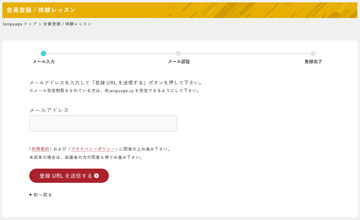
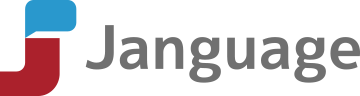
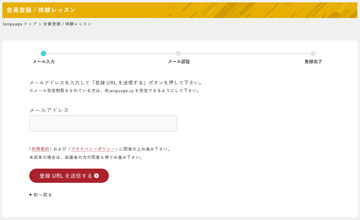
STEP2
您登录的电子邮件地址将收到Janguage发送的确认邮件,请点击邮件内的链接。
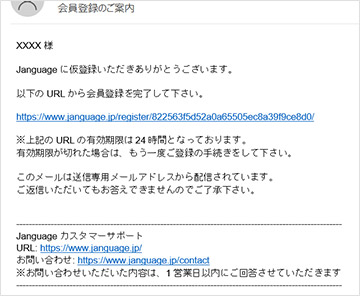
STEP3
若用2点击邮件内的链接,将跳至会员信息填写画面,请填写会员信息。
输入结束,则会员注册完毕。
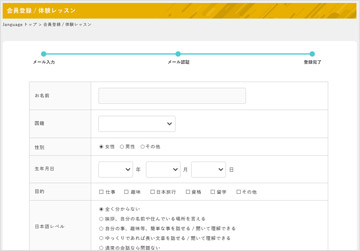
请依喜好选择使用Teams或Zoom。
如果您已有 Teams 帐户,可以跳过此步骤。
安装 Teams 应用后,请创建 Teams 账户。
※如果您已经开始使用Zoom,则请跳过本步骤。
请安装Zoom应用程序。
使用个人电脑时,即使没有安装Zoom应用程序,只要访问我们发送的Zoom URL,就可以在在网页浏览器中上课。
STEP1
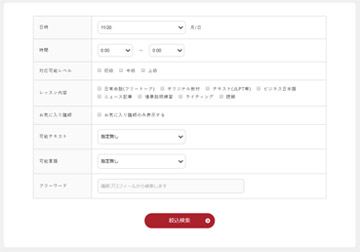
STEP2
※您可以通过点击教师的照片,阅览教师简历。
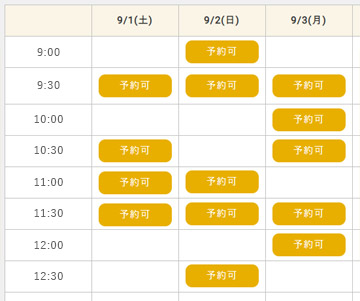
STEP3
您可通过首页的“已预约的课程”确认预约状况。
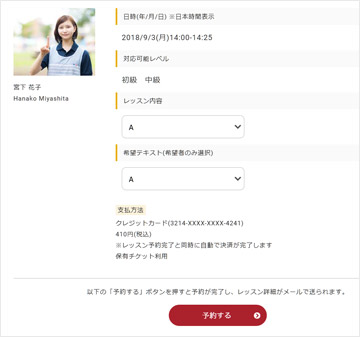
STEP4
这样老师就能确认您的Teams账户,并能在上课时间主动发起通话。
※如果您的消息没有成功发送给老师,老师会通过您预先在Janguage账户中注册的Teams邀请链接联系您。之后,您的Teams聊天栏会显示“1个请求”的通知,请点击“允许”。这样,老师就能在课程时间与您通话了。
※如果您曾通过Teams与同一位老师上过课,再次点击课程详情邮件中的Teams邀请链接时,Teams将会显示该老师的账户和您与老师之间的历史聊天记录。到了上课时间,老师将会打来电话。
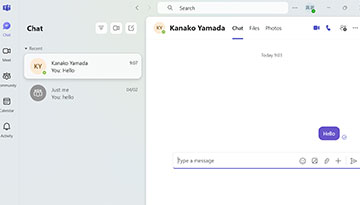
STEP5
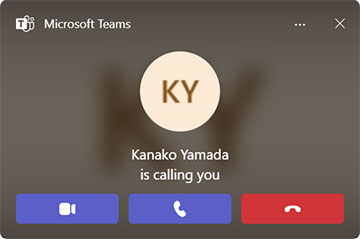
STEP4
1.请登录Janguage,点击“支付手续”页面。
2.支付方式有:信用卡、PayPal、银行汇款等。请按照各支付方法的说明办理。
3.2的手续完成后,请登录Janguage,并点击“预约/搜索教师”页面。
4.请选择希望的课程日期、时间和搜索教师。并从教师列表中决定希望的时间和教师,然后点击“可预约”。
5.显示课程的详细内容,请点击页面下方的“预约”。 预约完成后,您将收到一封课程详细内容的电子邮件。
至本页页首